Lección 1: Primeros pasos con VEXcode VR

Esta lección le mostrará cómo comenzar con VEXcode VR. Esta lección te dirigirá a los artículos de la Base de conocimientos de robótica de VEX, así como a los videos tutoriales que se encuentran dentro de VEXcode VR.
Resultados de aprendizaje
- Identifica cómo iniciar VEXcode VR.
- Identificar las características de un robot de realidad virtual.
- Identifica las características de VEXcode VR Playgrounds.
- Identifica cómo acceder a la ayuda en VEXcode VR.
VEXcode VR no requiere una descarga para comenzar. VEXcode VR se puede ejecutar en la mayoría de los navegadores populares y en la mayoría de los dispositivos. Para obtener más información sobre el navegador compatible con VEXcode VR, consulte este artículo de la Base de conocimientos:
Para iniciar VEXcode VR, vaya a vr.vex.com.
La siguiente ventana emergente aparecerá cuando se inicie VEXcode VR. Seleccione "Los estudiantes comienzan", a menos que su instructor le indique que inicie sesión con un código de clase.
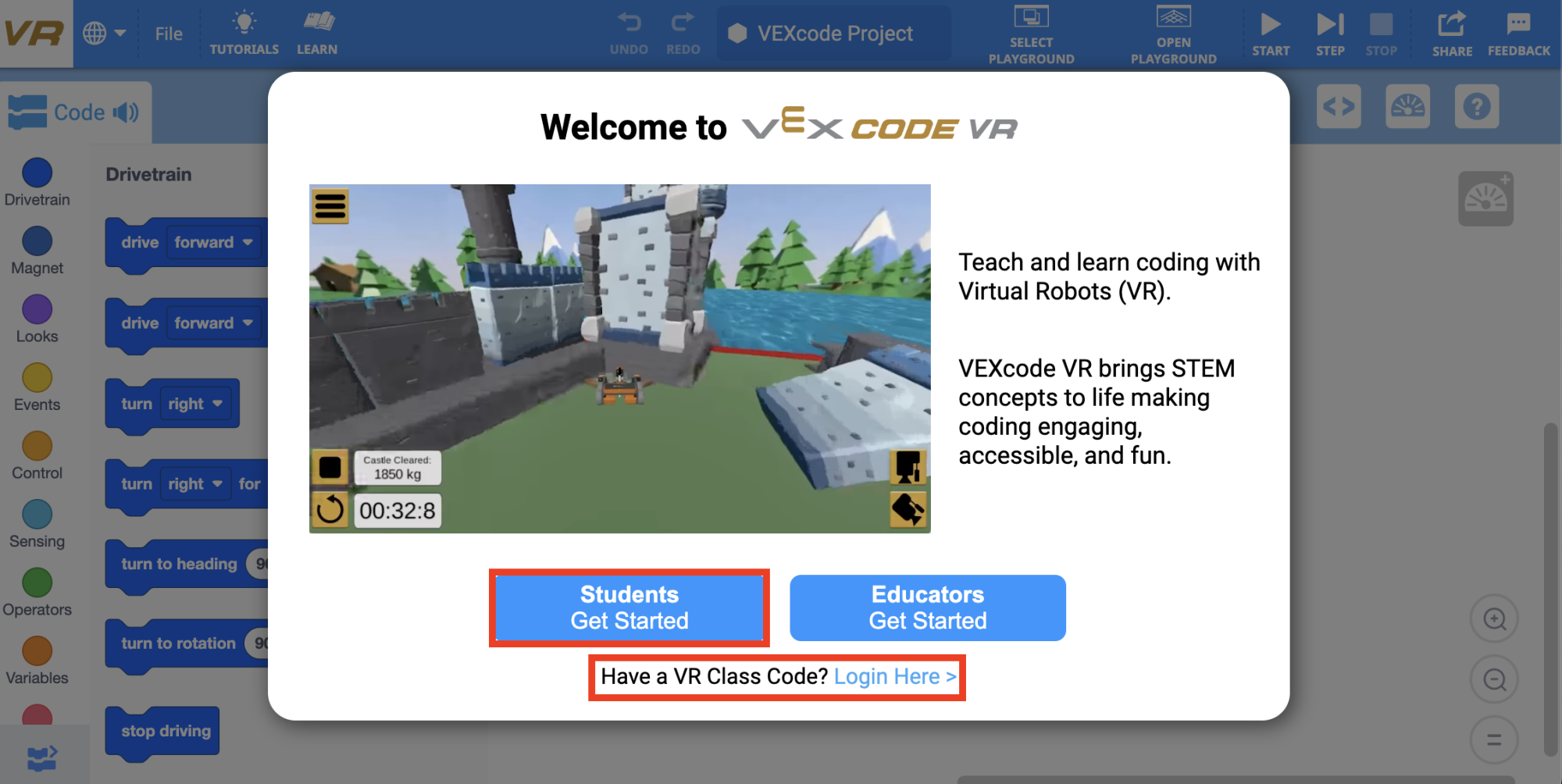
El robot VEX VR está equipado con sensores, controles y muchas características físicas. En VEXcode VR, el robot ya está preconfigurado. Esto elimina la necesidad de una configuración de robot o un proyecto de plantilla predeterminado que normalmente tendría que usar con un robot físico. Lee el siguiente artículo de Knowledge Base sobre las funciones de VR Robot:
Un patio de recreo es un espacio virtual en el que tu robot de realidad virtual puede interactuar y moverse. VEXcode VR incluye una variedad de parques infantiles diferentes. Lea el siguiente artículo de la Base de conocimientos para obtener más información sobre VEXcode VR Playgrounds:
Acceso a la ayuda en VEXcode VR Blocks
También hay información de ayuda ubicada en VEXcode VR Blocks. Puede utilizar la Ayuda integrada en cualquier momento para obtener más información sobre los comandos y cómo se utilizan en un proyecto.
- Se puede acceder a la ayuda seleccionando el icono de Ayuda junto a un comando individual. Para cerrar la Ayuda, seleccione la flecha a la derecha del icono de Ayuda en la ventana Ayuda. Vea el video a continuación, o lea este artículo, para saber cómo acceder a la Ayuda en VEXcode VR Blocks.